Win7系统怎么下载优酷视频?
现在的视频网站十分多,但是比较多人看的要数优酷了,很多用户在优酷看到一些好的视频,于是想要下载,可是又不知道怎么操作,那么系统怎么下载优酷视频呢?其实很简单,下面就由小编教大家Win7下载优酷视频的方法吧!
方法一:利用FLVCD下载
1、打开视频下载筛选网站,如在地址中输入www.flvcd.com并按回车,打开该网站。
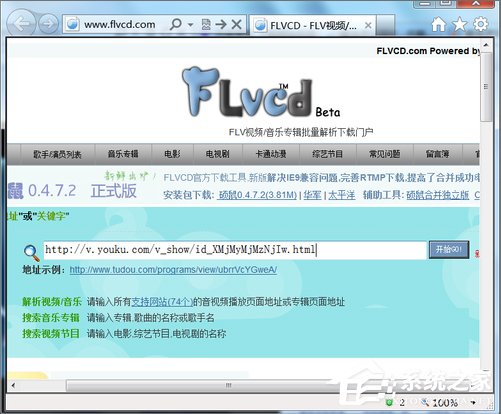
2、打开后,在网站中间的文本框中粘贴我们需要下载视频的网站的地址,再单击“开始GO”按钮,网站开始分析视频资源。
3、网站分析资源的速度一般较快,稍后分析完成后我们可以看到结果。
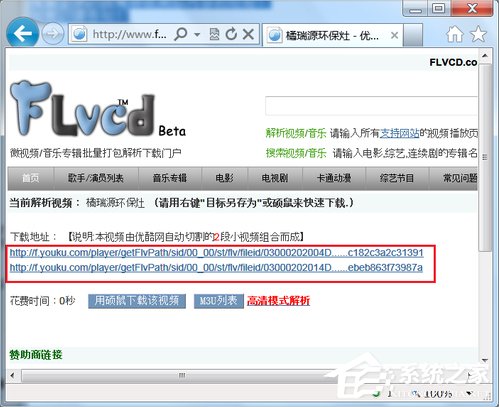
4、如果视频资源是被分割成多个视频,该工具也能够分析出来,如上图。
方法二:利用IE9的捕获功能
1、首先请确认你所使用的IE版本是IE9或以上。打开IE,点击工具栏最右边的“工具”按钮,在弹出的菜单中选择“关于Internet Explorer”命令。
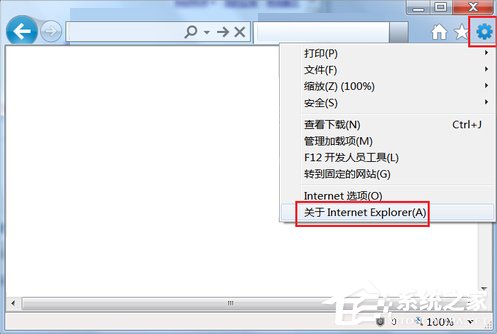
2、在弹出的“关于Internet Explorer”对话框中,我们可以清楚的查看到当前IE的版本。
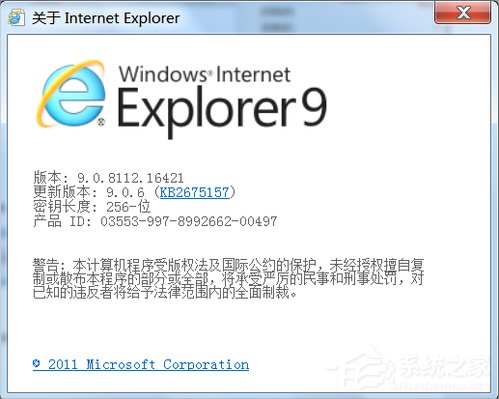
3、确定IE版本为IE9或更高版本时同可以进行后面的操作,否则请先安装IE9或更高版本。注意,IE9需要在Win7或更高版本的系统上运行。
4、打开IE9,直接按F12键,会打开开发人员工具,在当前窗口的下半部分显示。
5、点击“网络”,再点击“开始捕获”按钮,进入捕获状态,此时“开始捕获”按钮会变成“停止捕获”状态。
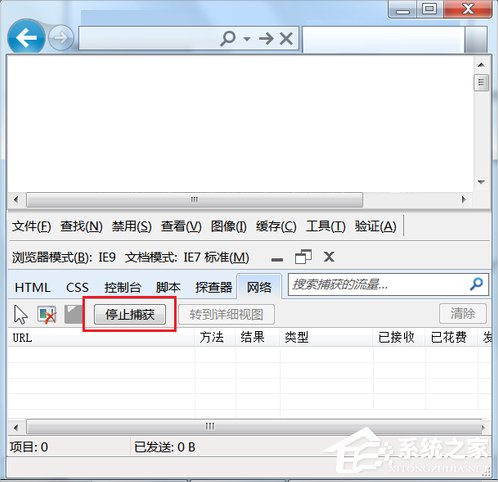
6、切换到“开始捕获”状态后,将音视频网站的网址复制到IE地址栏中打开,或刷新当前音视频网站页面。注意哦,打开捕获后需要重新打开或刷新当前页面哦,要不然不会捕获到资源的。
7、开始正常捕获后,可发现下面列表中会有很多的元素开始在增加。在捕获窗口中,两次单击字段标题栏中的“已接收”或“已花费”按钮,这样就以“已接收”或“已花费”降序排序,我们再按键盘上的Home键跳到最顶部。
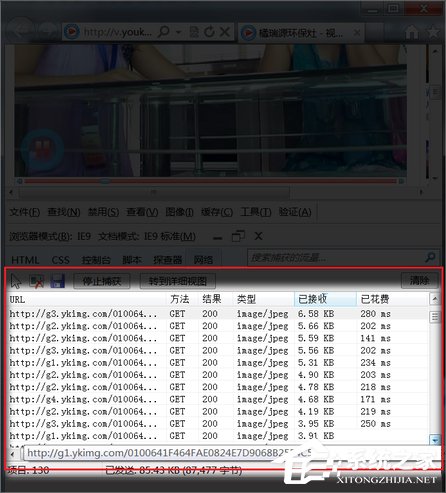
8、等缓冲完毕后,我们可以发现最上面的资源是以M为单位的显示,一般这种以M为单位的就是我们所要的音、视频文件了。如上图中有两个以M为单位的视频资源被捕获到。此时我们可以右击这些资源,从弹出的菜单中选择“复制URL”。
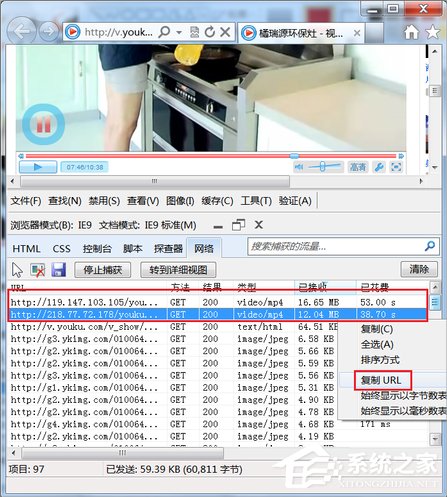
9、当点击“复制URL”时,迅雷监视会自动监视到刚才复制到的URL,迅雷会自动弹出下载窗口,直接点击“继续”下载即可。
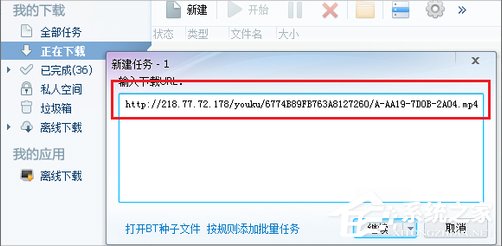
9、查看迅雷的“正在下载”,我们需要的资源正在被下载。
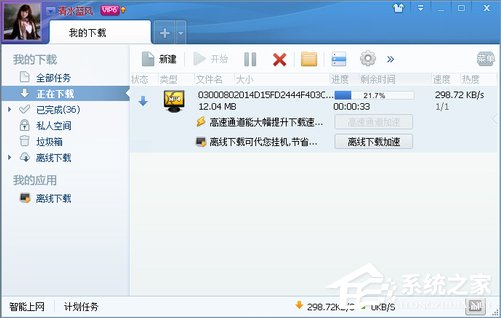
Win7系统怎么下载优酷视频的方法就讲到这里了,方法有两种,第一种是利用FLVCD下载,第二种是利用IE9的捕获功能来下载,不过第二种方法需要配合迅雷使用。
相关文章:

 网公网安备
网公网安备